Dropbox es un popular servicio de alojamiento de archivos que sincroniza sus datos en varios dispositivos. Dropbox te permite almacenar datos hasta 2 GB gratis . Puede acceder directamente a su contenido de Dropbox desde un navegador web o utilizar una aplicación de cliente de Dropbox. Los clientes de Dropbox están disponibles para varios sistemas operativos, incluidos Android, iOS, Windows y GNU/Linux. En esta guía, veremos cómo instalar Dropbox en la edición de escritorio de Ubuntu 18.04 LTS.
Una vez que se instala el cliente de Dropbox, creará una carpeta dedicada en la computadora del usuario y sincronizará el contenido de esa carpeta con los servidores de Dropbox y con otras computadoras y dispositivos donde se instaló el cliente de Dropbox. El usuario puede acceder a los mismos datos en cualquier momento, desde cualquier lugar, desde cualquier dispositivo conectado a Internet.
Instalar Dropbox en el escritorio Ubuntu 18.04 LTS
El cliente de Dropbox está disponible para sistemas de 32 y 64 bits. Descarga el cliente de Dropbox desde aquí dependiendo de la arquitectura que utilice.
Vaya a la ubicación donde descargó el archivo de instalación de Dropbox e instálelo como se muestra a continuación.
$ sudo apt-get install gdebi
A continuación, instale Dropbox usando el comando:
$ sudo gdebi dropbox_2015.10.28_amd64.deb
Después de unos segundos, se abrirá el siguiente cuadro emergente y se le pedirá que inicie Dropbox para finalizar la instalación.
Haz clic en Iniciar Dropbox. para continuar.
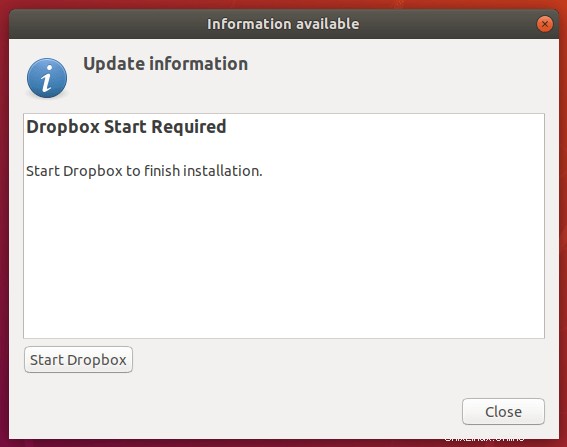
Si no se muestra el cuadro emergente, puede iniciar Dropbox manualmente desde el lanzador.
A continuación, haga clic en Aceptar para descargar el demonio de propiedad.
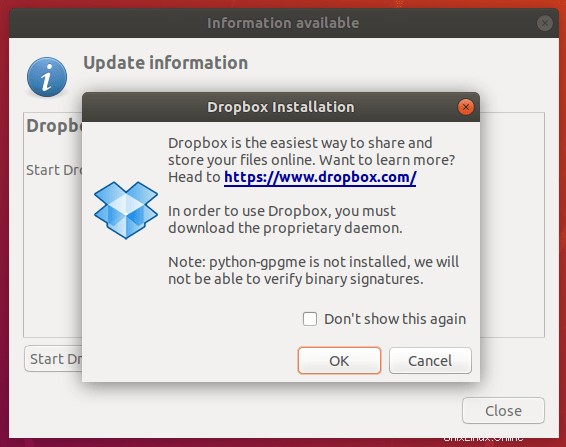
Una vez que se complete el proceso de descarga, presione el botón Cerrar para salir del cuadro emergente.
Tan pronto como cierre el cuadro emergente, la página de inicio de sesión de Dropbox se abrirá automáticamente en su navegador web predeterminado.
Ingrese su nombre de usuario y contraseña de Dropbox y haga clic en Iniciar sesión .
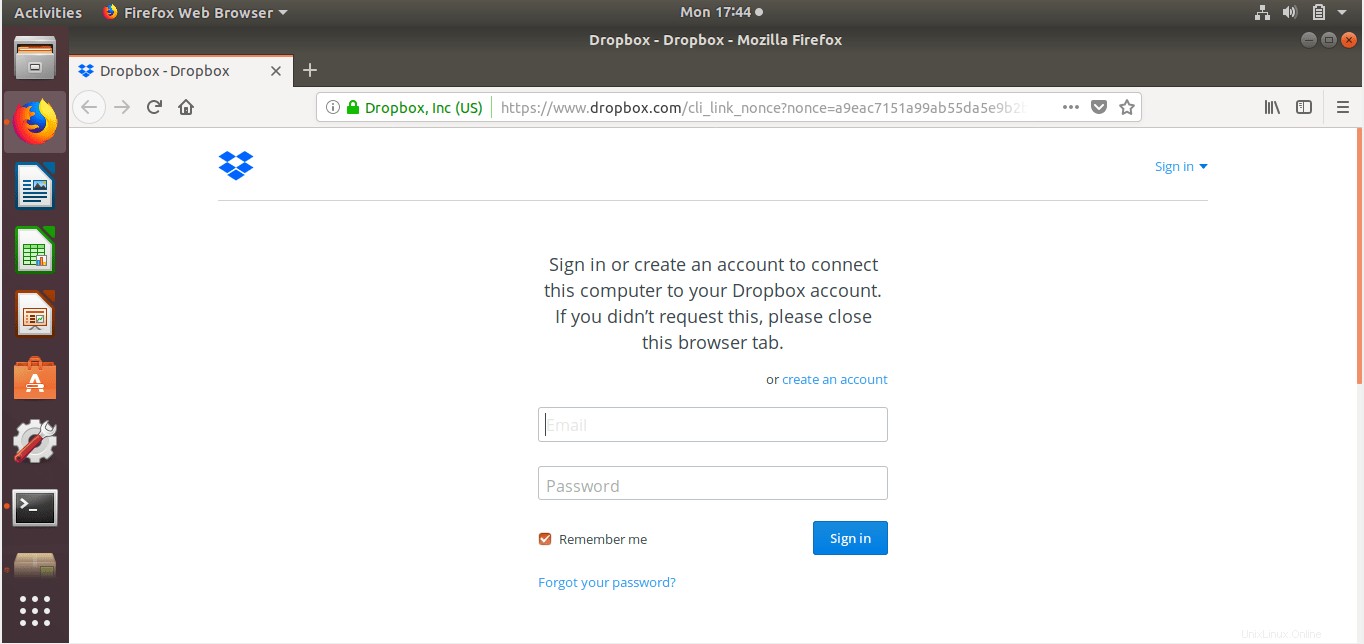
¡Felicidades! Su computadora se vinculó correctamente con su cuenta de Dropbox.
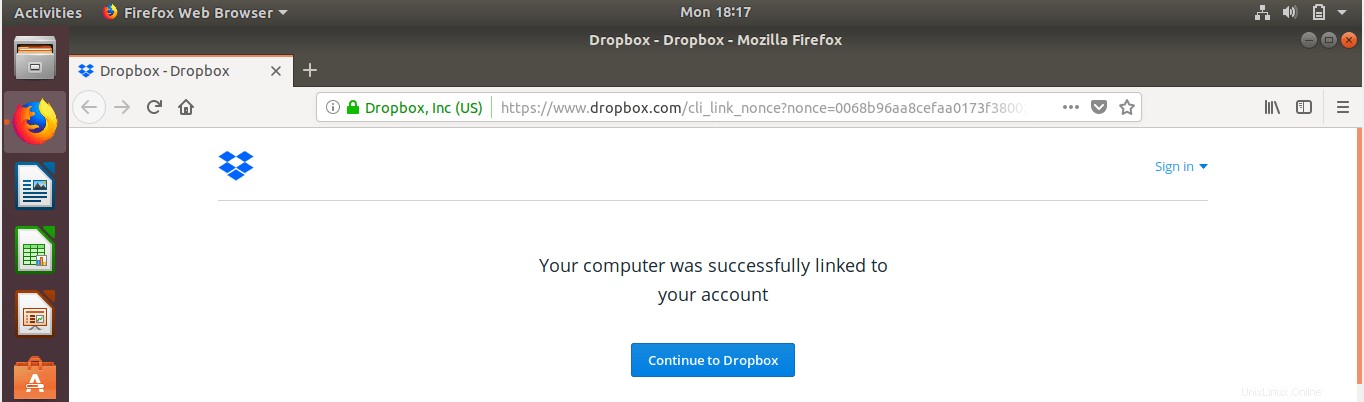
Ahora verá una carpeta dedicada llamada "Dropbox" en su carpeta $HOME.
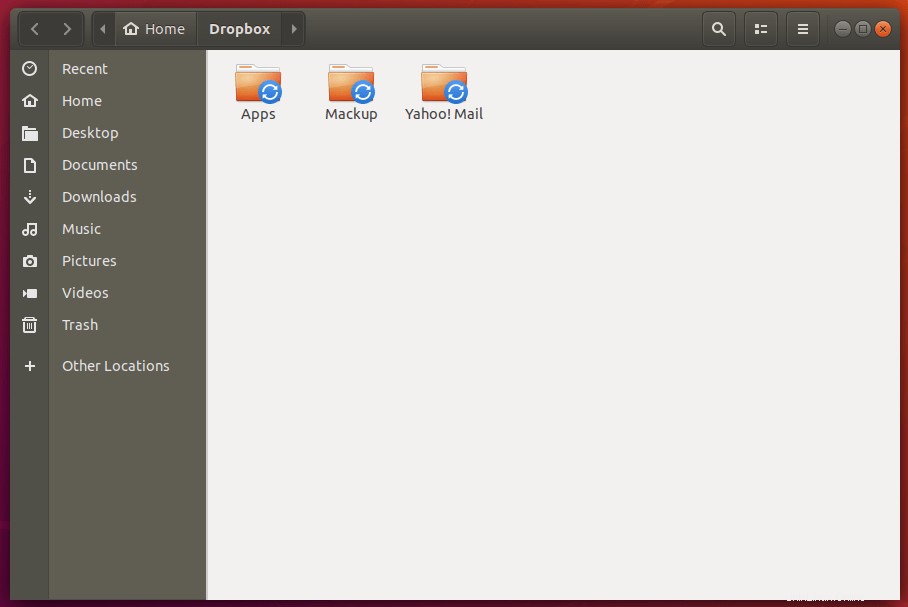
Puede guardar sus datos en esta carpeta para sincronizarlos en todos sus dispositivos.
Como puede ver, instalar Dropbox en Ubuntu es pan comido. Incluso un novato en Linux puede configurar fácilmente Dropbox en Ubuntu en unos minutos. Instale clientes de Dropbox en todos los dispositivos y comience a sincronizar sus datos.
Lectura relacionada:
- Instalar Dropbox en el servidor Ubuntu 18.04 LTS